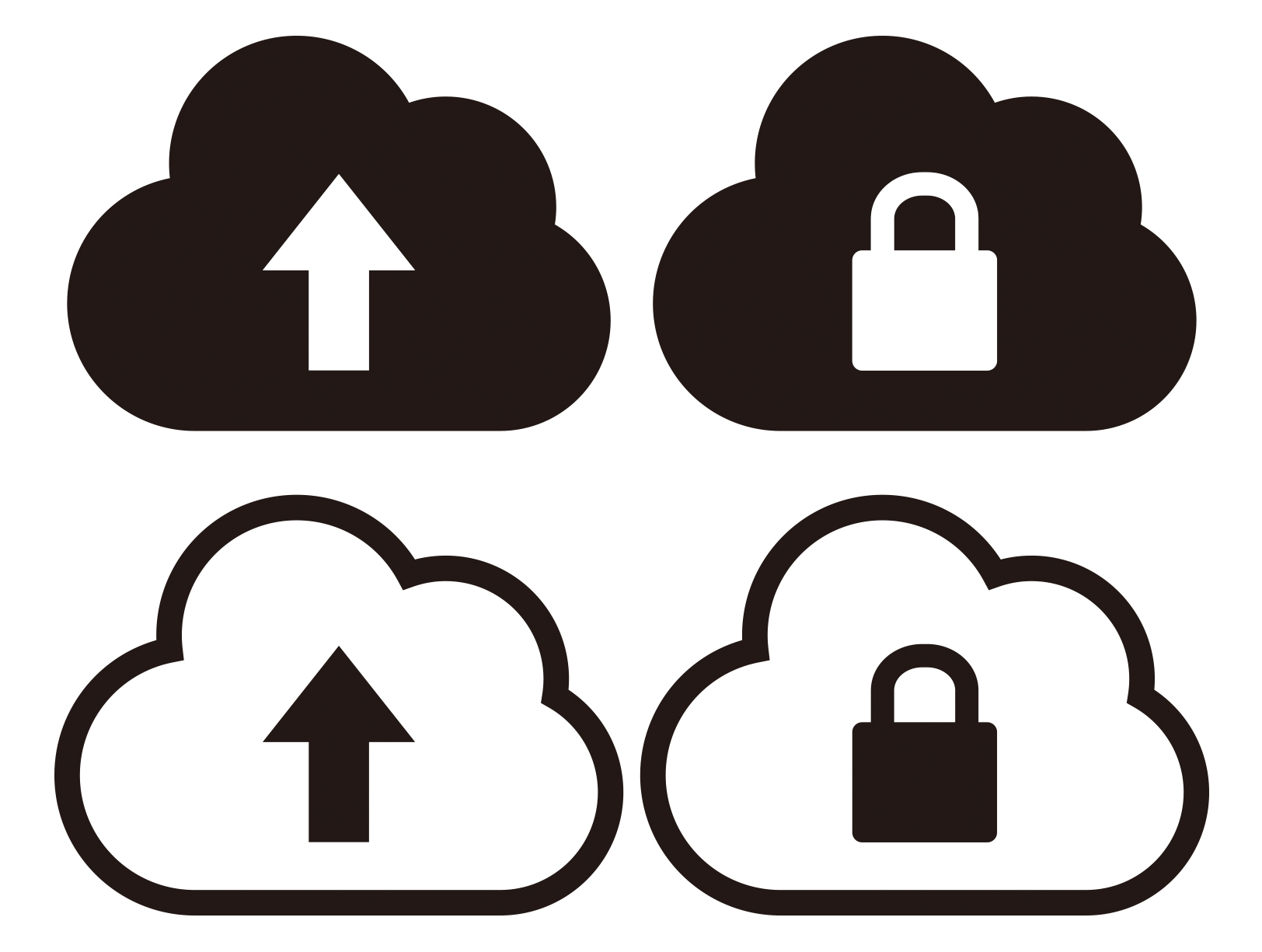VM管理・クラウド管理機能でエージェントの自動登録を行う
投稿日: / 更新日:
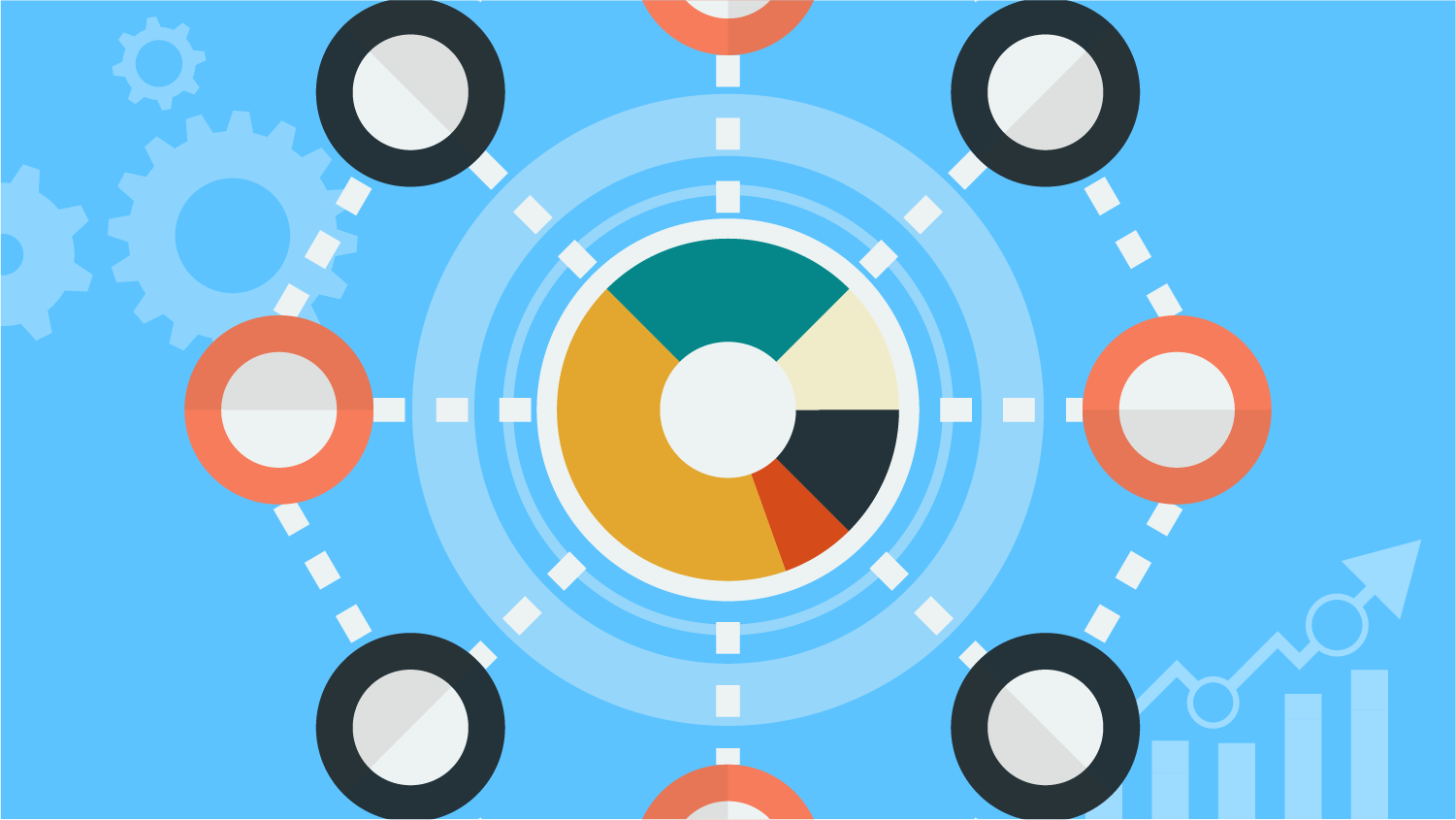
この記事は2年以上前に書かれたものです。情報が古い可能性があります。
こんにちは!
今回はHinemos VM管理・クラウド管理機能で使用できる「未登録のHinemosエージェントをマネージャに登録する」機能についてご紹介させていただきます。
まずは、機能について軽く説明します。
以下は「Hinemos VM管理機能 VMware版 ver.6.2 P65、6.2.2.3 未登録のHinemosエージェントをHinemosマネージャに登録する」 の説明部分の引用になります(Hinemos VM管理機能 VMware版 ver.6.2はHinemosクラウド管理・VM管理オプションをご契約いただくことでご覧いただけます)。
コンピュートノード検知によるHinemosエージェントの接続機能
Hienmosエージェントの設定ファイルには、接続先となるHinemosマネージャのIPアドレスなどの情報が含まれます。
このため、Hinemosエージェントが既にインストールされたコンピュートイメージをテンプレート化し、 新たなコンピュート
ノードを作成しても接続先となるHinemosマネージャのIPアドレスが定義されていないため、 自動的には接続できません。
そのような場合にも、Hinemos VM管理機能を利用することで、 HinemosエージェントがHinemosマネージャの存在を自動的
に検知し、 HinemosマネージャのIPアドレスなどを自動的に設定ファイルに定義することが可能です。
つまり、「HinemosマネージャがHinemosエージェントを自動で探して、かつ設定ファイル(Agent.properties)を編集してマネージャにエージェントとして登録するために必要な情報を追記してくれる」機能です。
この機能によって、Hinemosエージェントをインストール済のテンプレートから新たにコンピュートノードを作成した場合、手作業でエージェント登録に必要な情報を入力することなく、自動でエージェントを登録することができます。
では、早速この機能の使用方法について解説していきます!
1.Hinemosプロパティを確認する
エージェントの自動登録機能を使用するためには、Hinemosプロパティにある「xcloud.agent.connection.enable」の値を「true」にする必要があります。
このキーはデフォルトでは「true」になっているので、インストール直後のマネージャにエージェントを登録させたい場合変更は不要ですが、値が変更されている場合はtrueに戻してください。
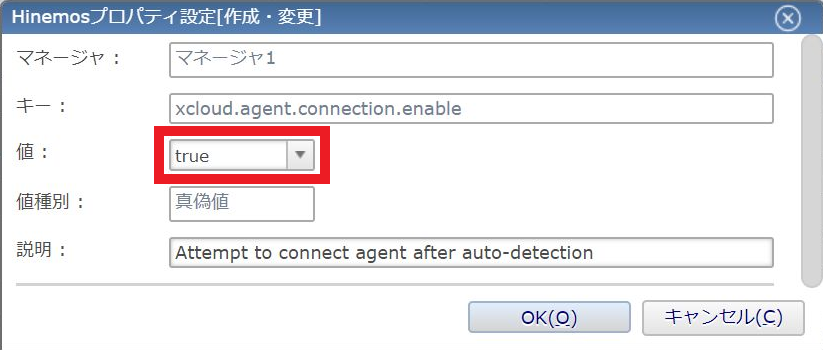
赤枠の部分をtrueに設定します。
2.Agent.propertiesファイルに新しく定義を追加する
次は、Hinemosマネージャがエージェントを検知できるようHinemosエージェントインストールディレクトリ配下のconfディレクトリに配置されている「Agent.properties」ファイルに新しく定義を追加します。新しく追加する定義は以下の定義です。
|
1 |
managerAddress=http://${ManagerIP}:8081/HinemosWS/ |
なお、${ManagerIP}は完全一致の文字列である必要があるため、大文字や小文字の違いにご注意ください。
エージェントインストール済のテンプレートを使用して環境を構築する場合は、テンプレートにインストールされているHinemosエージェントのAgent.propertiesファイルをあらかじめ編集してから、テンプレート化することをオススメします。
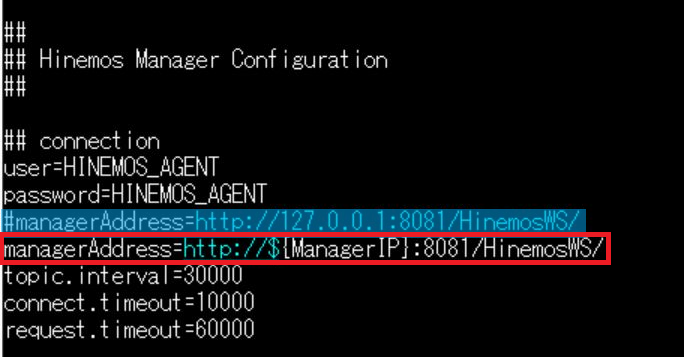
赤枠の部分が新しく定義した設定の部分、青色で塗りつぶしている部分はデフォルトで定義されていた設定です。コメントアウトしています
3.クラウドスコープを登録する
マネージャに登録させたいHinemosエージェントが所属しているクラウドのスコープを登録します。
今回はESXi上のVMをエージェント登録させたいので、ESXiのクラウドスコープを登録しました。
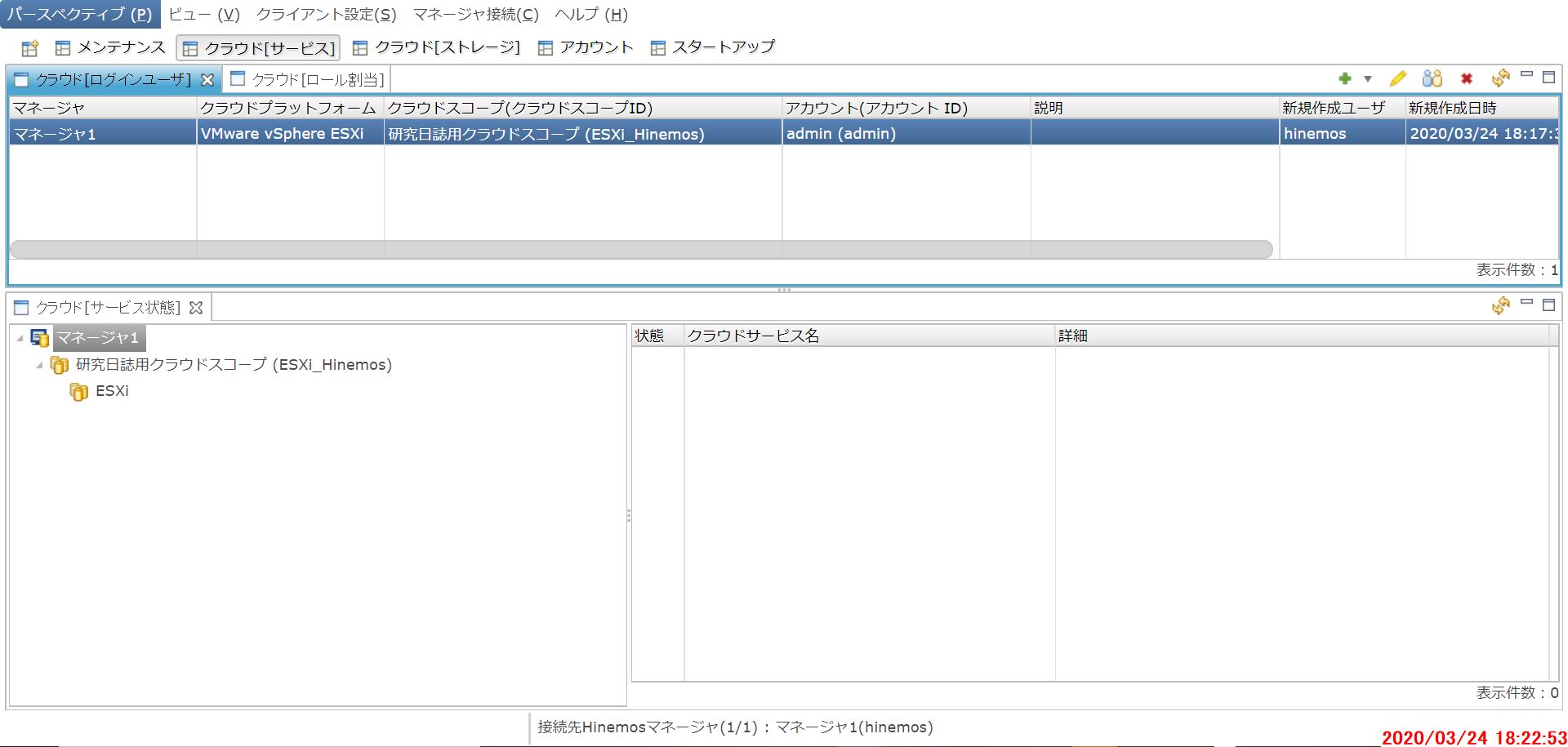
4.Hinemosエージェントを起動する
最後にマネージャに検知させたいエージェントを起動させます。
起動コマンドはOSによって異なるので割愛しますが、Hinemosインストールマニュアルに記載がありますのでそちらを確認の上、Hinemosエージェントを起動させてください。
5.エージェントが登録されたのか、確認!
では、実際にエージェントがマネージャに検知され登録されたのか?
Hinemos webクライアントからマネージャに接続して確認してみましょう。
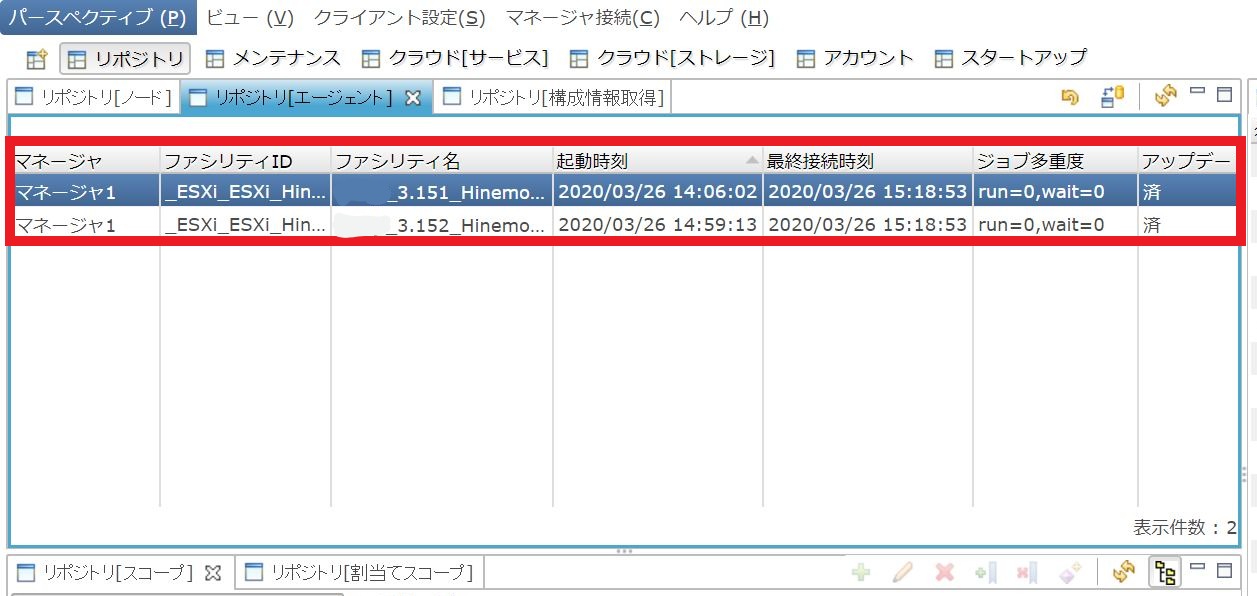
エージェントとして登録されました!
と、言ってもこれだけでは本当に自動検知の機能で登録されたのかどうかわかりづらいと思います。
なので、エージェントが自動検知された際に書き換えられるAgent.propertiesファイルを確認してみることにします。
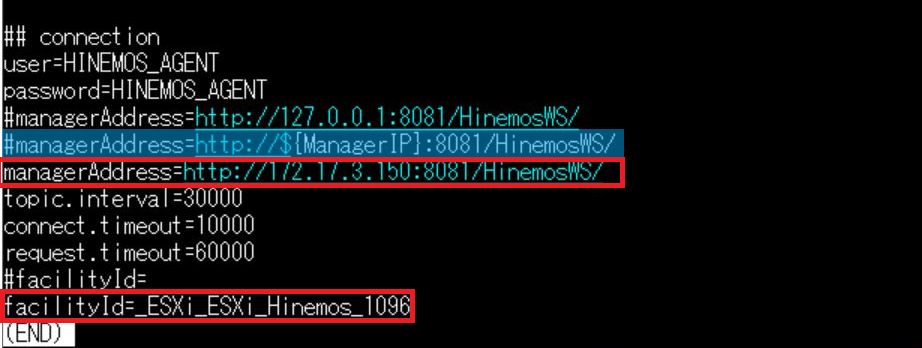
青色の部分が手順2で新しく追加した定義です。マネージャによって設定ファイルが書き換えられ、コメントアウトされています。
そして赤枠で囲まれている行が二つありますが、これがマネージャが新しくAgent.propertiesファイルに追記した定義になります。上の赤枠はエージェント登録するマネージャのIPアドレス(今回の場合では172.17.3.150がマネージャのIPアドレスです)の定義が、下の赤枠はHinemosマネージャ上でリポジトリ登録する際に必要なファシリティIDが新しく定義されています。
この三カ所が変更、追記されていればエージェントの自動登録は成功となります。
クラウド管理・VM管理機能のエージェント自動登録機能を使用したエージェント登録についてのご紹介は以上になります。
大量のエージェントを登録するとなると時間と手間を要することになりますが、こうした機能を利用することによってスムーズに環境を構築することが可能となりますので、是非ご活用ください!
では、今回はこの辺で失礼いたします!